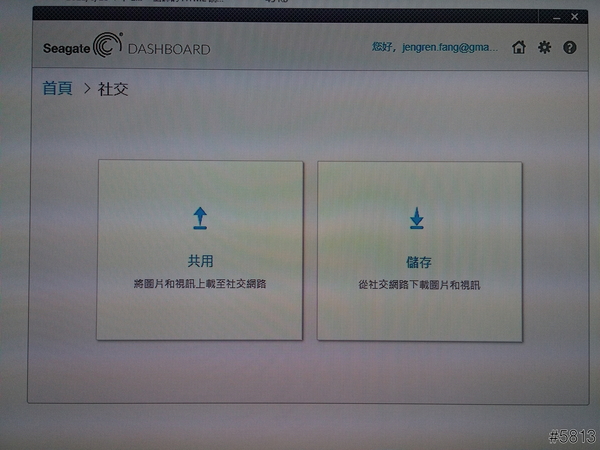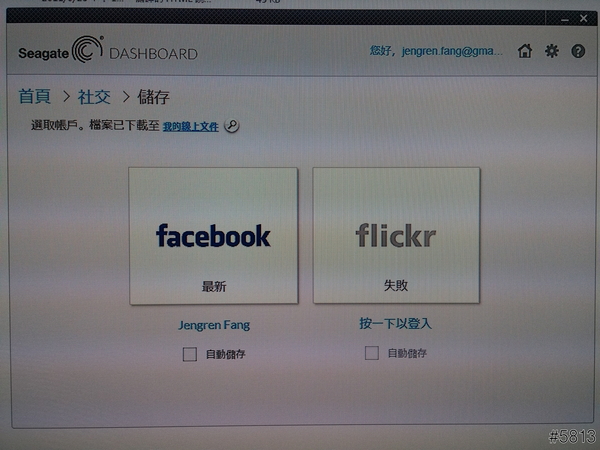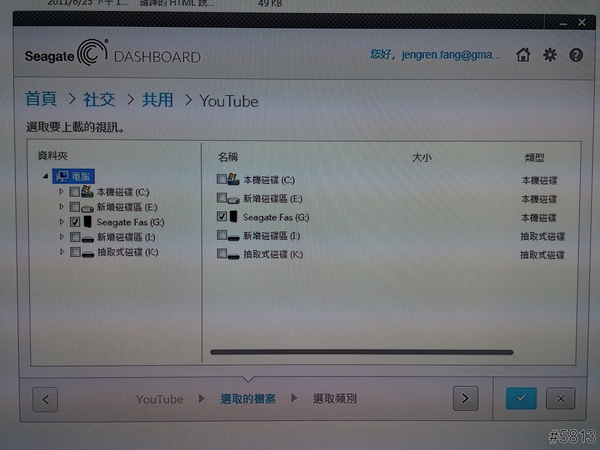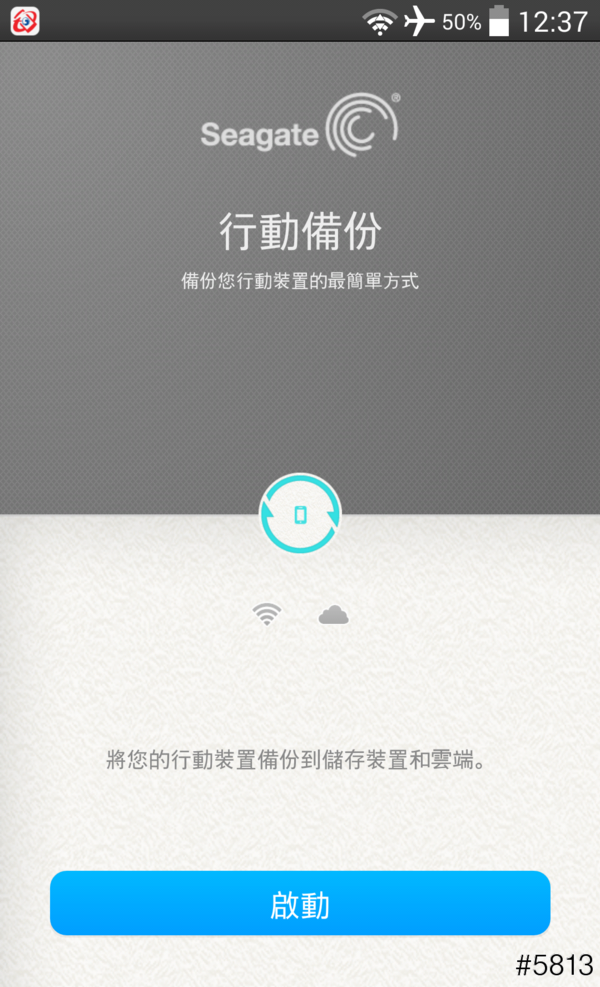希捷Seagate是硬碟大廠,雖然硬碟技術目前已較難有更大的技術進步,但仍持續推出創新的產品,這次Seagate Backup Plus FAST有什麼創新的特色,讓我們一一看下去。
一、 產品開箱與規格特色
硬碟是比較單純的產品,不過還是來開箱看一下

一貫的Seagate包裝方式,有把特點標出來,4TB、USB3.0、2×快的速度

傳輸線就有點學問了,共附了二種。
1. 單純的USB3.0的傳輸線。
2. 因為容量高達4TB,所以有些機種供電不足,所以附上了一條帶USB電源的傳輸線,考慮算很周到
先來看一下官方的規格表
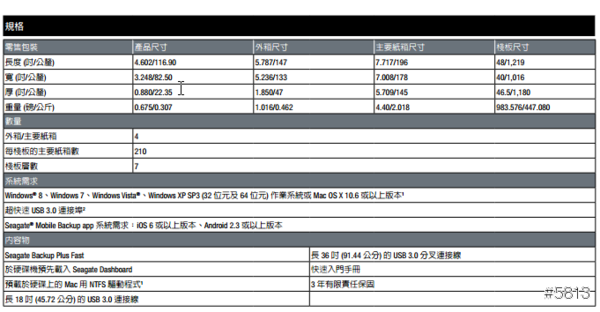
尺寸為116.9×82.5×22.35mm,重量為307克
來看一下Seagate Backup Plus FAST到底有什麼創新的特點吧
1. 它是採用2顆2.5” 2TB的硬碟:型號是Spinpoint M9T系列,單碟格式化容量最高達667GB,由3張碟片、6顆磁頭組成2TB容量。不過高度僅9.5mm,所以二顆加起來,外觀的高度亦僅22.35mm。在發表的當時,為目前前市面上最大容量的2.5”可攜式硬碟。
2. 2顆硬碟採用RAID 0模式:所以官方數據可達到220MB/秒的起快資料傳輸速度。
3. 可備份行動裝置、社群網站:除了一般的資料備份,把目前最流行的智慧型手機與雲端社群皆納入了。
4. 時尚、堅固的金屬設計,便於隨身攜帶:對散熱與抗衝擊性皆提供較塑膠來得強。
5. 在 Windows® 和 Mac® 電腦之間共享檔案,無需重新格式化:提供專用的MAC驅動程式,可使用NTFS檔案格式在二個平台無縫接軌,這也說明,你若有4G以上的檔案,就不用擔心在二平台會有任何問題了
6. 支援 USB 3.0:不需麻煩的外接式電源供應器,如上文所述,提供了二種傳輸線,可各取所需。
二、 Seagate Dashboard使用與測試
一如開頭所提,硬碟雖已是成熟產品,但是Seagate還是持續創新,除了硬體上,軟體也是。硬碟其中最重要的功能之一就是備份,特別是4T這種大容量,而備份對很多人來說還是太麻煩,所以Seagate提供了專屬的軟體,Seagate Dashboard來使備份更簡單直覺。
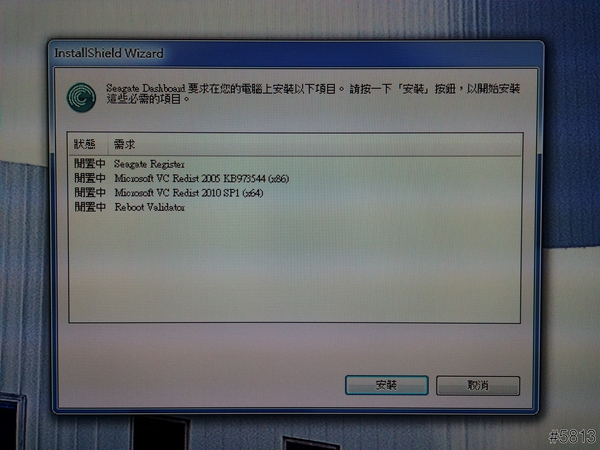
硬碟內已附有專屬軟體,若擔心有更新的版本,亦可在官網上下載,提供以下相關連結。
For Windows OS users
http://www.seagate.com/tw/zh/support/external-hard-drives/portable-hard-drives/backup-plus-mac-usm/seagate-dashboard-windows-master-dl/
For Mac OS users
http://www.seagate.com/tw/zh/support/external-hard-drives/portable-hard-drives/seagate-slim/seagate-dashboard-mac-master-dl/

安裝完成後,即會出現產品註冊的選單,註冊一下可保有更好的產品支援保障。
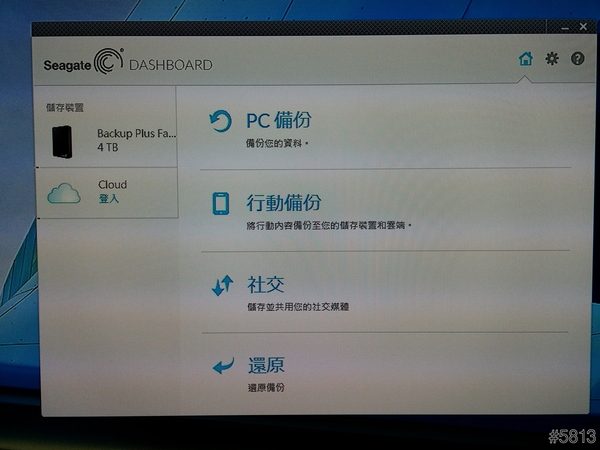
進入程式主頁之後,就可以很清楚的看到四大項功能,PC備份、行動備份、社交與還原。
另外,Seagate有提供NERO的雲端空間,若有需要可進Cloud內申請。
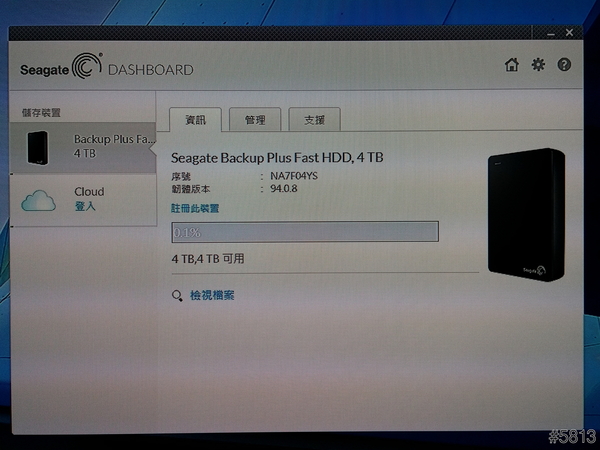
在開始使用備份前,先來看一下這顆硬碟的資訊與一些設定。
首先在資訊頁:可以看到目前可用容量與韌體的版本
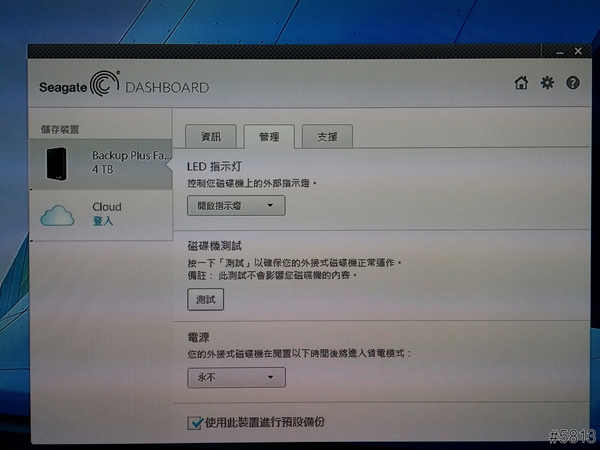
管理:可設定LED指示燈、測試硬碟是否正常運作、是否要開啟電源省電模式與使用此硬碟作行動備份
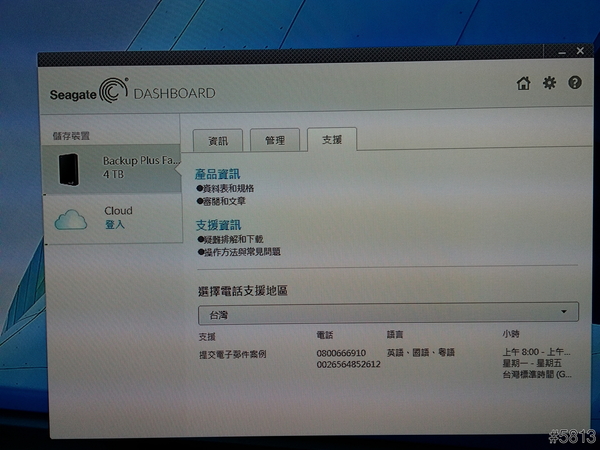
支援:提供一些規格連結與操作上的方法與常見問題,並可查詢當地的客服電話
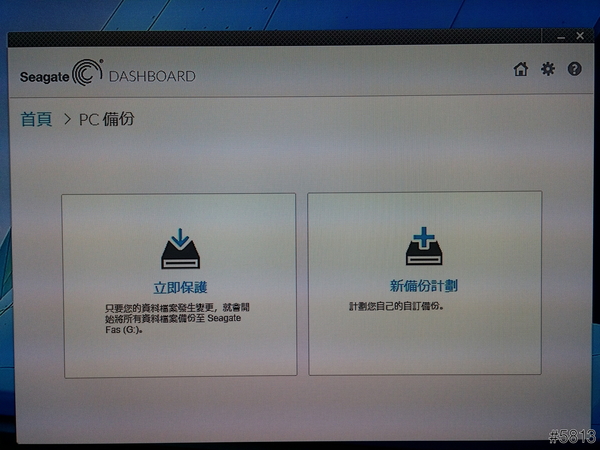
開始進行PC備份了,前面一直有強調,該軟體就是要簡單化備份流程,所以在PC上提供了二種,一種立即保護是所有檔案,另一種則是指定檔案。
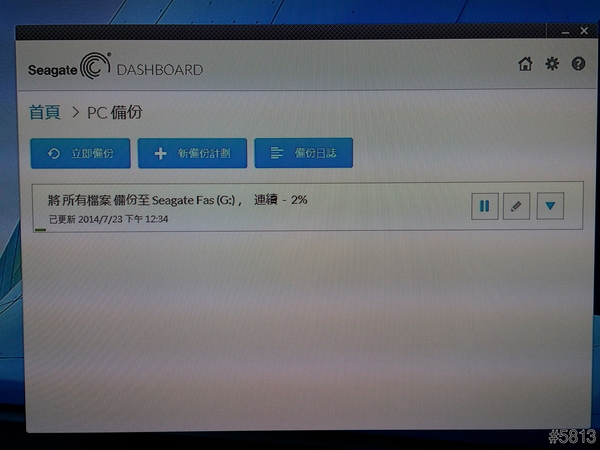
使用立即備份,即會開始。會有進度指示,也可隨時暫停。第一次因為要將資料全部備份,會花較長的時間,但之後只會備份差異的部份。

先來看一下儲存的部份,提供了二個知名的服務,一個是訊息但照片壓縮較大的FB與一個提供1TB相片不壓縮的flicker。使用前需登入該服務,軟體會自動偵測差異部份,也可勾選自動儲存,只要連上網路後,有差異的部份即可自動備份。上圖顯示FB正在下載備份中。
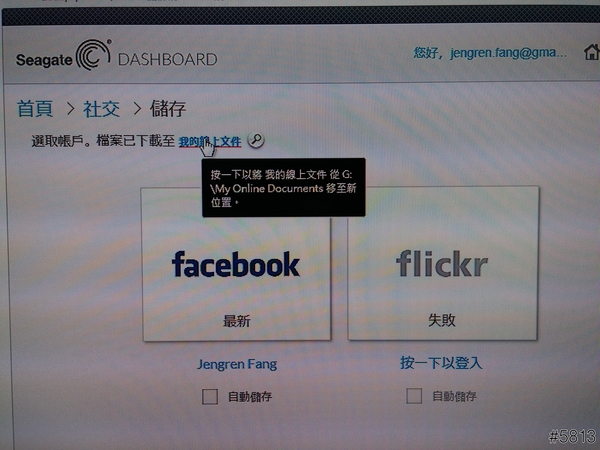
所儲存的位置,預設在My Online Documents,但也可自行更改
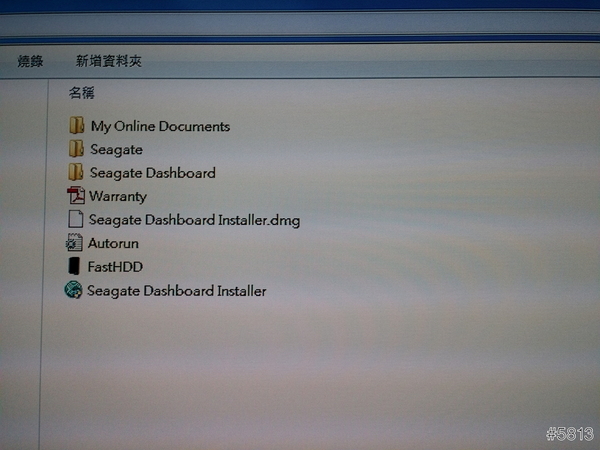
這是Seagate Backup Plus FAST一開始的檔案結構,可看到My Online Documents的資料夾,大多線上備份的資料都預設存在這邊
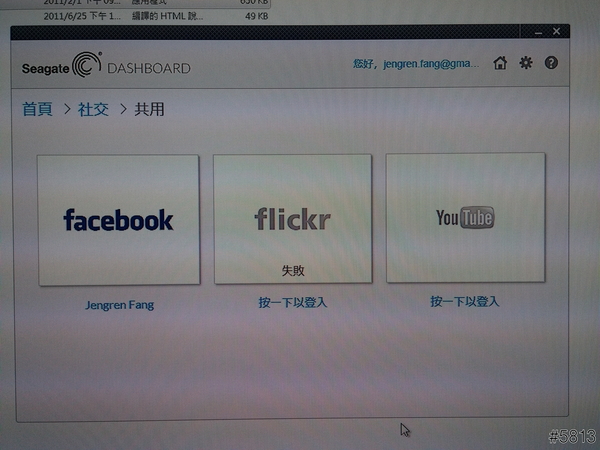
再來看一下共用的部份,多了YOUTUBE可以選擇,使用方式與儲存類似
三、 Seagate Backup App使用與測試
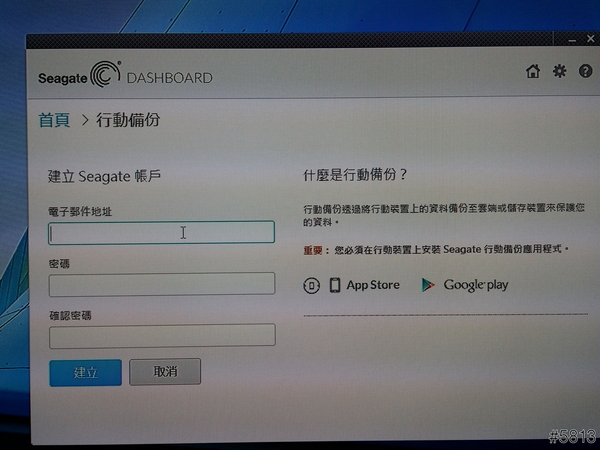
在開始使用行動備份時,必須要有一個Seagate的帳號,若沒有可在登入頁面建立一個新的帳號,登入後,就可以開始使用行動備份的功能了。
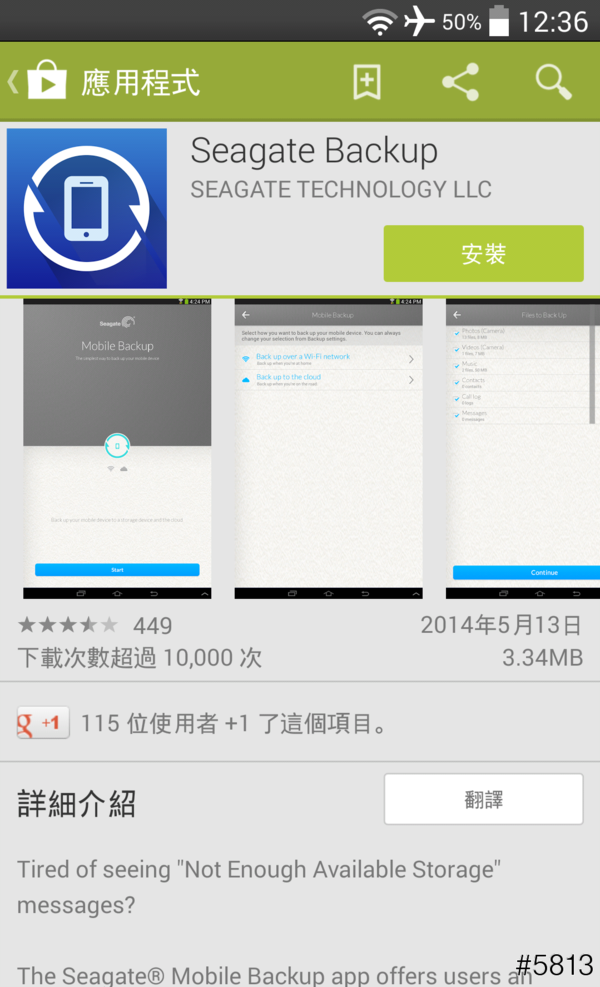
當然開始使用之前,在手機上一定要先下載Seagate Backup App,這是一個免費的APP。

提供二種行動備份的方法。
1. 在家中使用WIFI:必須在同一個無線WIFI下才可以使用
2. 在戶外時可先備份到雲端空間,等回家後連上WIFI再備份到硬碟裡
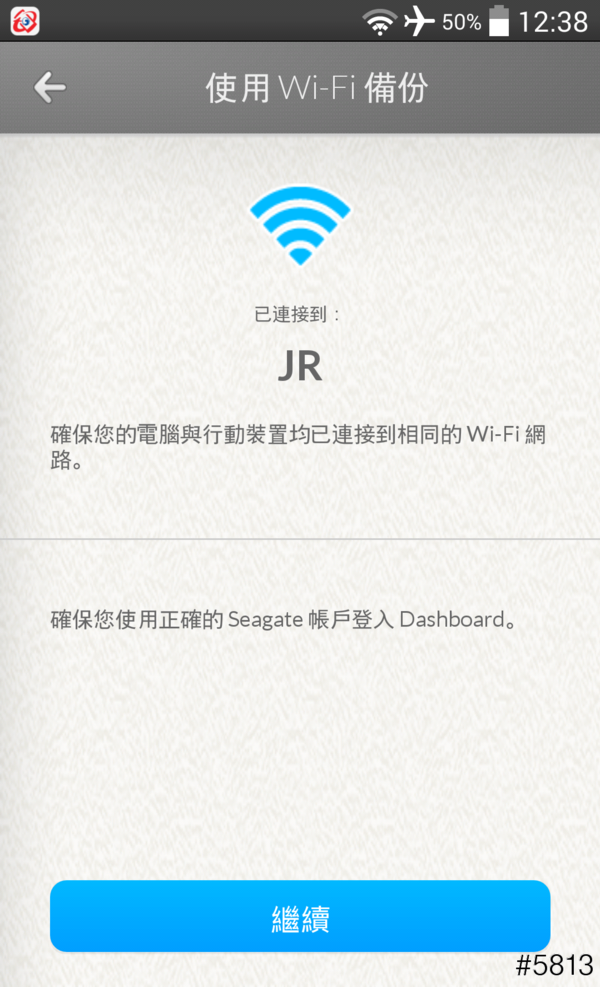
會顯示你連到那個WIFI點,並讓你在手機上登入Seagate帳戶
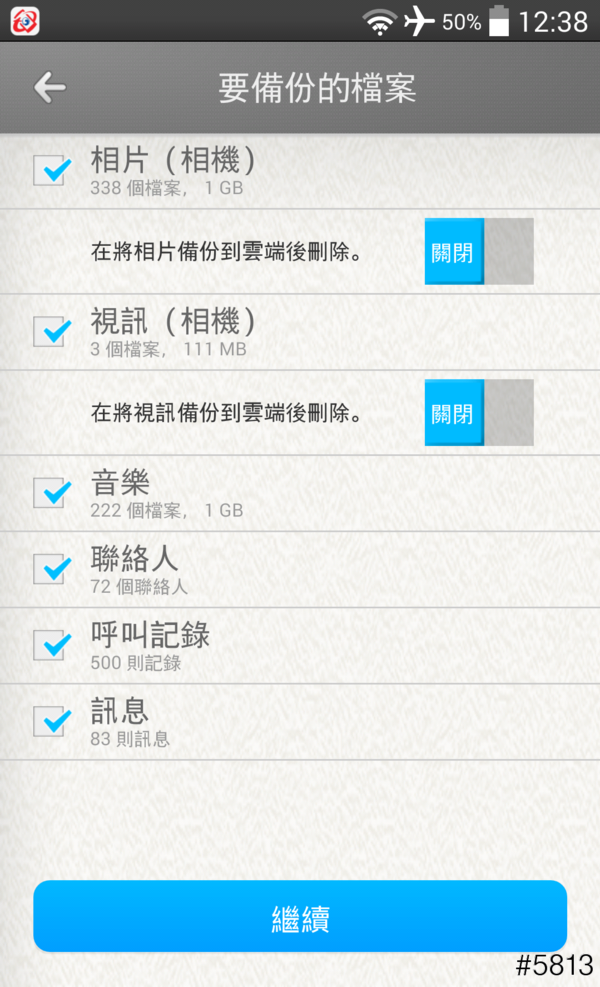
登入後可選取你想備份的內容,目前提供相片、視訊、音樂、聯絡人、呼叫記錄與訊息,可自行選擇。其中因為視訊、相片可能佔有較大檔案,亦可選擇備份完後要不要在手機上刪除
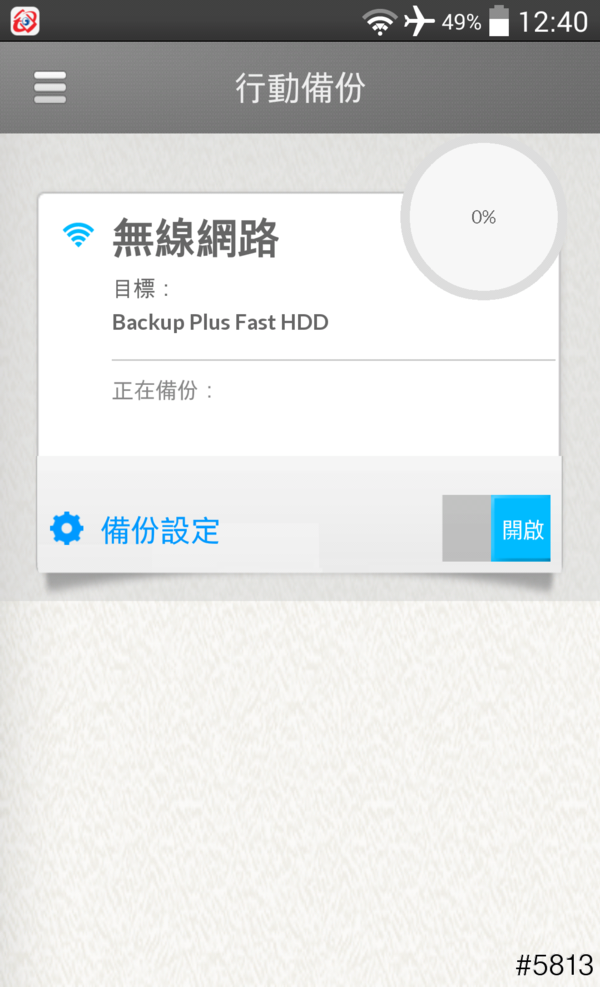
選擇完後,即可開始備份,會顯示進度,讓你掌握備份的情況。
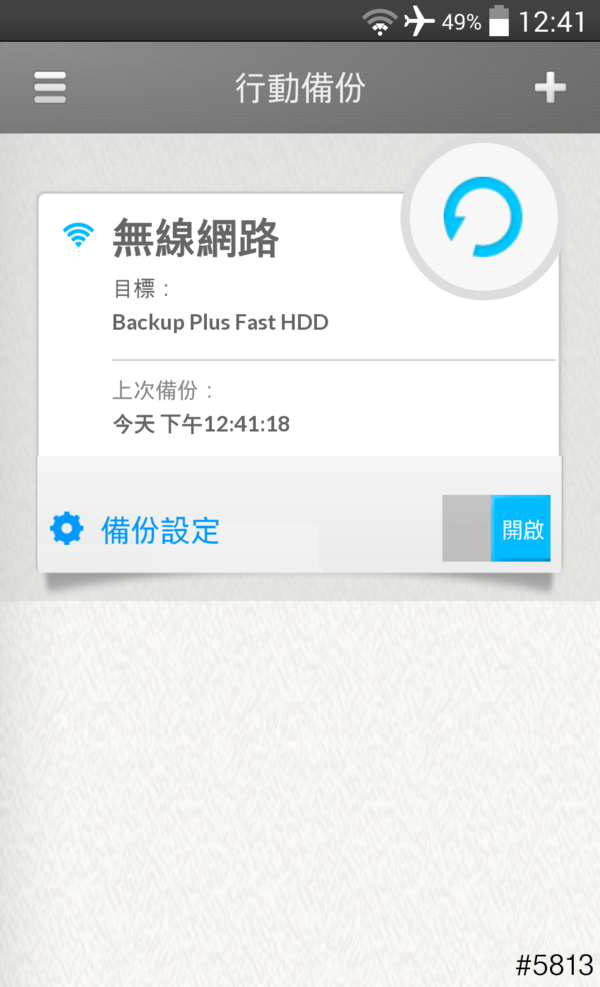
備份完成後,會顯示上次備份完成的時間。
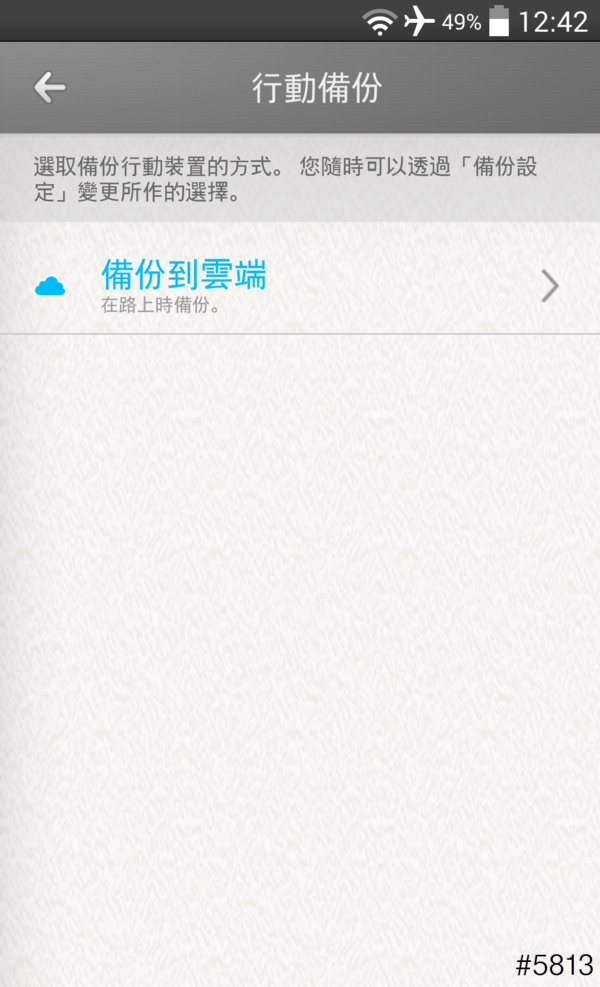
另外,若想在戶外進行備份,就必需先備份在雲端空間上,目前提供Google Drive與Dropbox二個雲端空間可以選擇
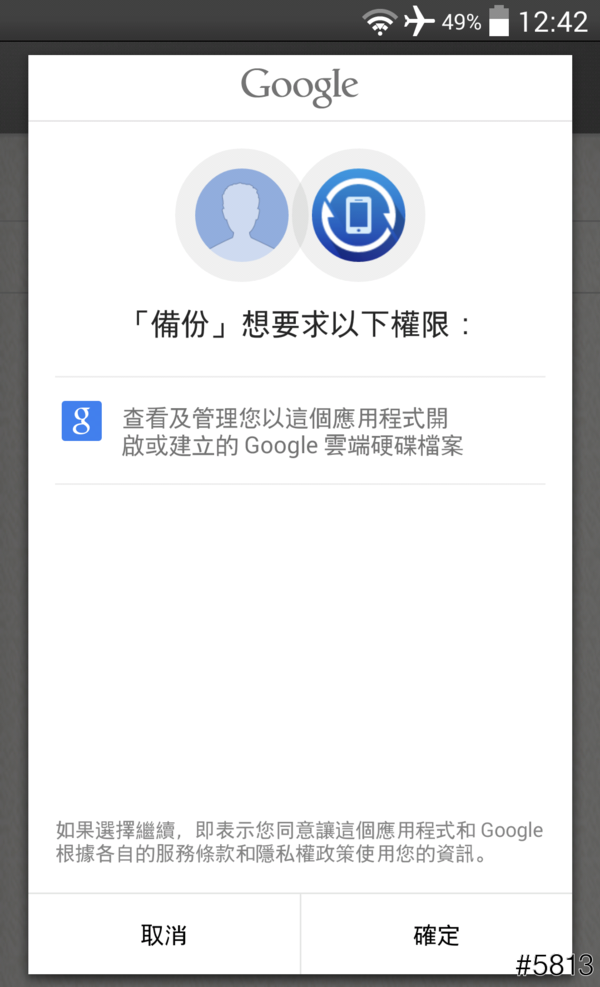
當然,要使用前,必須先登入相關的雲端空間,這邊使用Google Drive,一開始會要求授權,成功後,即可在戶外備份。

備份成功後,會在Google Drive中看到 Seagate Dashboard的資料夾,備份的資料就放在這裡,等到回家後,連上WIFI與硬碟後,會再備份到硬碟上。
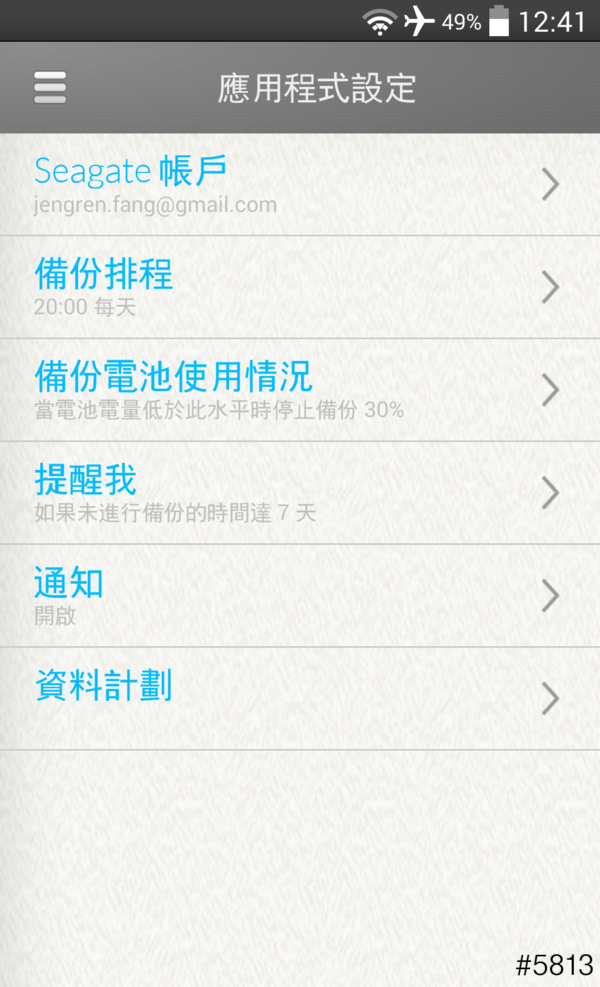
當然也提供了一些簡單的設定選項,包括了帳戶資料、備份排程、電源管理、提醒通知等功能。

行動備份資料則是放在Seagate Dashboard中,裡面會有你備份的手機名稱,如這次是用LG G2(編號是D802),後面會註明是透過WIFI來備份的。

目前手機APP詐騙頗多,若你有安裝防毒APP時,可能會跳出警告。主要是備份時會存取你聯絡人資料,所以大可安心的信任Seagate Backup App這支程式。
四、 Seagate Backup Plus FAST電腦使用與測速
這次在PC上測速,將採不一樣的方式,當然Seagate Backup Plus FAST採用2顆硬碟採RAID 0方式,傳輸速度可達220MB/秒,這部份網上應該已有眾多的測試數據,這速度看來沒有需要質疑的地方。不過並不是每個人都採用了WIN8.1,可以原生支援UASP (USB3.0,速度上會有提升,特別在小檔的部份)。應該還有很多人仍採用WIN7.0,而USB3.0採用外接PCI-E卡,而這次所作的測速,則拿Seagate第一代的USB3.0硬碟來與Seagate Backup Plus FAST比較,來看看即使沒有最新的設備,是否還值得購入Seagate Backup Plus FAST。
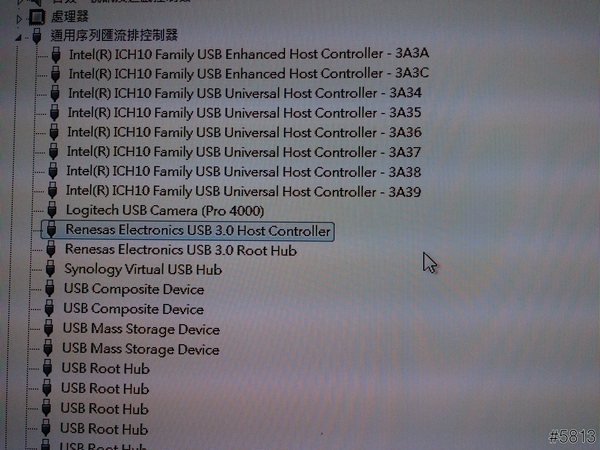
電腦平台:LGA 775 E8400的CPU,採用外接的PCI-E USB3.0卡,晶片是在USB3.0初期,主流的NEC晶片,後來被瑞薩(Renesas)購併。因為走的是PCI-E通道,又經過轉接,所以速度最快大約就在100多MB/秒左右。

先來看一下前後任兄弟長的如何,左邊就是第一代,右邊則是這次的主角Backup Plus FAST,從正面來看,大小其實沒差太多,不過一個是320GB,一個是4T容量。

再來看一下高度,Backup Plus FAST規格前面有說過,用二顆硬碟加起來,僅比Micro SD卡略高一些,與舊款相比,亦沒有高出太多。

前面有說過Backup Plus FAST是用金屬外框,從有磁鐵的觸控筆被吸住來看,確實是金屬材質,正反二面都是,側邊則就是一般的塑料了。不過硬碟是磁性元件,一般不建議拿磁鐵來這樣玩,不過經過測試後,硬碟也是沒問題可正常使用,所以也不用太過擔心,金屬外框若被磁鐵吸住會有問題。

剛才有看到第一代產品有短一截,主要是當初Seagate在主推USM(通用儲存模組Universal Storage Module,USM)架構,也就是可以更換介面(如E-SATA、USB2.0、USB3.0等),當時USB3.0尚不普遍,當初這條USB3.0的線,可是要超過一張小朋友。不過這種設計近在最近推出的產品已沒有再出現了,可能主要訴求輕薄,再加上,USB3.0介面已成主流,E-SATA幾乎已快被淘汰,至於Thunderbolt,則價格過高,有需求的人直接購買專用硬碟即可。

可以看到硬碟資訊是5400轉,4T的容量,32MB的記憶體,基本的SMART、NCQ等都俱備
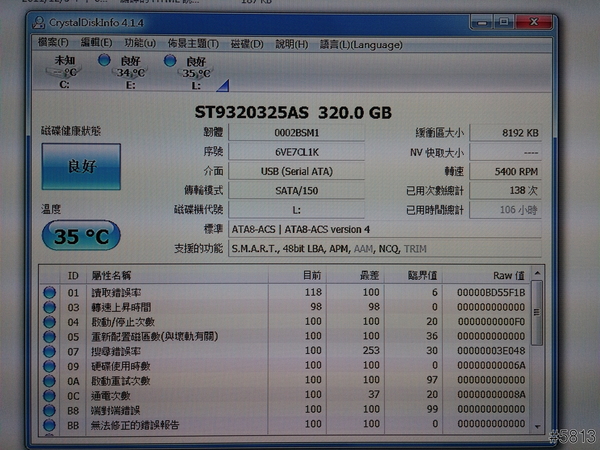
第一代產品也是5400轉,320GB,8M記憶體,當然傳輸速度是SATA第一代。

讀取速度可以超過115MB/秒,應該算是這個平台的極限了。

讀取速度僅有Backup Plus FAST的一半左右,寫入速度60MB/秒,倒是差不多。

首先來測一下大型單一檔案,Backup Plus FAST開始有較大記憶體空間的加持,所以初始速度可達175MB/秒左右。
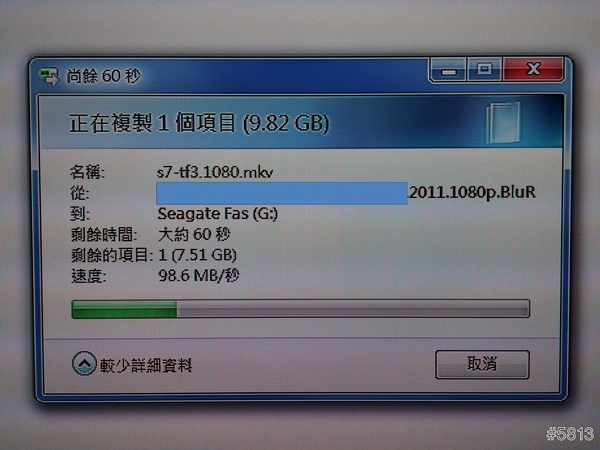
之後,速度會慢慢降下來,大約都維持在90-100MB/秒

而對照組,一開始可以到80-90MB/秒,可之後就會降到60MB/秒

接下來,再測試小檔案,Backup Plus FAST速度維持穩定,速度在約40MB/秒。

因為小檔案,傳輸速度並不快,所以對照組的速度也是差不多,僅慢一些,在35MB/秒左右。
五、 試用感想與建議
使用完後,有幾個想法與建議,條列如下
1. 就規格上來說:
二顆2.5”薄型硬碟,組成RAID 0,不論就重量與速度上幾乎無可挑剔。當然前述有提及,這組共含6個碟片,是否未來能夠把它視成六個硬碟,而進行更多的RAID組合,這就留給Seagate去傷腦筋。或者簡單一點,可就二顆硬碟作RAID 0或1的切換,這對未來的發展性都提供有趣方向。惟一可建議的是,並沒有加入硬體加密的功能,在如此高規的硬碟上,也算是有一點可惜,畢竟成本增加有限。
2. 就外型上來說:
金屬造型,讓質感提升,對散熱也有一定幫助。整個硬碟僅有一個LED指示燈,也符合現代極簡風。外觀看來不算笨重,確有4T容量。即使只是一個單純到不行的硬碟產品,卻隱含不少創新與創意。
3. 舊平台仍有吸引力:
這一次在速度上測試的重點,在於若仍是骨董級的PC,非原生的USB3.0,買了這台是否過於浪費,從測試的結果來看,即便不考慮它擁有4TB的大容量,幾乎在所有數據上仍略勝一籌。所以即使是舊平台,它仍然是有較佳的表現。
4. 軟體功能平易近人,雲端若能持續擴充更佳:
如前文所提的,備份大家都知道很重要,可是很麻煩,且很容易忘記,再加上,現在很多資料都在手機上,如何整合這些需求呢?看來Seagate Dashboard解決了這個問題,很容易上手的軟體,不論PC、手機備份都很容易,還可備份社群上的資料。惟一可惜的是,目前僅支援FB與Flickr,而行動備份上,也僅支援Google Driver與Dropbox。不過,官方對這部份也有特別的解釋,希捷選擇與Google Drive和Dropbox合作乃基於全球市場使用者的緣故。但希捷也樂意與其他雲端服務業者合作,以符合當地市場需求與使用模式。希捷在未來必定會積極尋求與其他服務的合作。所以就讓我們拭目以待。
5. 惟一缺點---價格:
就整體來說,Backup Plus FAST沒有什麼特別大的缺點,惟一最大的缺點,應該就是它的價格了,目前市價約在9000-10000左右,比二個2T的2.5”可攜式硬碟約7000元左右來,每TB的單價,貴了35%左右,若是能降到僅一成左右的話,那確實非常吸引人,不過或許這樣比較並不公平,並竟不是相同的東西,只能說,想體驗大容量,小巧易攜帶,速度破表的硬碟,那就非它莫屬了。
文後附註:雖然說網路上測速資料頗多,但為了証實它有超過200MB/秒,的讀寫能力,特別借了最新設備來測試一下
同步分享至下列平台
痞客邦